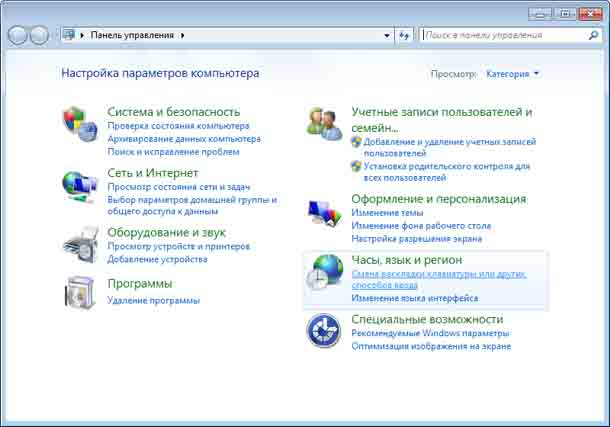настройка сетевого размещения windows 7 что выбрать
Настройка сетевого расположения компьютера с помощью Windows
При первом подключении к сети необходимо выбрать сетевое расположение. Это автоматически определит настройки брандмауэра и безопасности для типа сети, к которой следует подключиться.
Если выполняется подключение к сетям в разных местах (например, сеть дома, в местном кафе или на работе), выбор сетевого расположения может обеспечить то, что на компьютере всегда будет установлен соответствующий уровень безопасности.
Существуют четыре типа сетевых расположений:
Примечание: Если известно, что совместное использование файлов или принтеров не нужно, безопасным типом расположения будет сеть общего использования.
Изменение типа сетевого расположения:
Внимание! Выбор типа «Домашняя сеть» или «Рабочая сеть» меняет конфигурацию брандмауэра о разрешении обмена данными. Это может угрожать безопасности.
Что делает домашнюю или рабочую сеть безопасной
Чтобы быть уверенными, что домашняя или рабочая сеть безопасны для подключения, убедитесь, что она имеет следующие компоненты:
Рекомендуемым вариантом является сеть с брандмауэром или устройством NAT.
Влияние брандмауэра Windows на сетевые расположения
Тип расположения «Сеть совместного использования» блокирует запуск определенных программ и служб, чтобы обеспечить защиту компьютера от несанкционированного доступа при подключении к сети в месте совместного использования.
Если компьютер подключен к сети общего использования и брандмауэр Windows включен, некоторые программы и службы для обеспечения их надлежащей работы могут выдавать запрос на их разблокировки (разрешение на обмен данными через брандмауэр).
При разблокировке программы брандмауэр разблокирует ее для каждой сети с тем же типом расположения сети, к которой сейчас подключен компьютер. Например, если подключиться к сети в кафе и выбрать тип расположения «Сеть совместного использования», а затем разблокировать программу обмена мгновенными сообщениями, эта программа будет разблокирована для всех сетей совместного использования, в которые сейчас подключены компьютер.
В случае разблокирования нескольких программ при подключении к сети общего использования рекомендуется изменить тип сетевого расположения на «Домашняя сеть» или «Рабочая сеть». Возможно, безопаснее изменить эту одну сеть, чем воздействовать на каждую сеть общего использования, к которой подключается компьютер. Но, помните, что в случае внесения этого изменения компьютер становится видимым для других пользователей в сети, а это – угроза безопасности.
Изменение типа сетевого расположения в Windows 7.
в Интернет 02.02.2019 0 495 Просмотров
Во время установки Windows 7 или если вы первый раз решили подключиться к сети, Вам нужно будет выбрать сетевое расположение. Эта статья покажет вам, как в Windows 7 поменять сетевое расположение, чтобы оно было как домашняя сеть, рабочая сеть(частная), или тип публичной сети. В зависимости от сетевого расположения которое вы выберете, Windows автоматически назначит сетевое обнаружение сети и установит соответствующие параметры брандмауэра Windows и безопасности для данного типа сетевого расположения. Если вы подключаетесь к сетям в разных местах (например, к сети дома, в кофейне или на работе), выбор сетевого расположения может помочь гарантировать, что ваш компьютер всегда будет настроен на соответствующий уровень безопасности.
Но, прежде чем подключать компьютер к сети, вам рекомендуется понять, какой тип сетевого расположения следует использовать, чтобы лучше защитить свой компьютер. Также по мере необходимости вы должны изменить местоположение при подключении к различным сетям. Это потому, что хакеры могут быть повсюду, поэтому нужно быть очень осторожными.
Вот различные типы сетевых расположений, которые вы можете установить в Windows 7, обратите внимание на их разницу.
Домашняя сеть – это самый открытый тип сетей! Вы можете выбрать этот тип для домашних сетей или когда вы точно знаете и доверяете людям, а также различным устройствам в данной сети. Компьютеры в домашней локальной сети могут принадлежать домашней группе. Для домашней сети обнаружение сети включено по умолчанию, поэтому вы можете видеть другие компьютеры или устройства в данной сети, а также позволяет другим пользователям сети видеть и ваш компьютер.
Рабочая сеть – в основном используется для небольших офисов или каких либо других сетей на рабочем месте в офисе. Обнаружение в данной сети также включено по умолчанию, что позволяет вам увидеть другие ПК или устройства в данной сети и позволяет другим пользователям сети увидеть ваш компьютер, но вы не сможете создать домашнюю группу или присоединиться к ней.
Публичная сеть – это самый безопасный тип! Вы должны выбирать данную опцию для таких сетей которые расположены общественных местах (таких как гостиницы или аэропорты). Это расположение предназначено для того, чтобы ваш ПК не был виден другим компьютерам находящимся рядом с вами, а также для защиты вашего компьютера от любого вредоносного ПО из Интернета. В общедоступных сетях домашняя группа недоступна, и обнаружение сети отключено. Вам также следует выбирать эту опцию, если вы подключены напрямую к Интернету без использования маршрутизатора или если у вас есть мобильное широкополосное соединение.
Доменная сеть – эта опция используется для доменных сетей, таких как сети на рабочих местах. Этот тип местоположения контролируется вашим сетевым администратором и не может быть выбран или изменен.
Этот способ как изменить местоположение:
1) Перейдите в Пуск и нажмите на Панель управления.
2) В окне панели управления нажмите кнопку «Просмотр состояния сети и задач».
3) Появится окно «Центр управления сетями и общим доступом», перейдите к проверке существующего типа местоположения (в данном случае домашней сети). Если вам нужно изменить его, просто нажмите на это место.
4) Появится окно Set Network Location, скажем, я хочу изменить её на общедоступную сеть, так как я пытаюсь подключиться к общедоступной точке доступа в аэропорту, я просто нажимаю на общедоступную сеть.
5) Вы получите подтверждение на вновь выбранный тип местоположения, нажмите Закрыть.
6) Если вы вернетесь в Центр управления сетями и общим доступом, вы обнаружите, что местоположение изменилось.
Содержание
Введение.
Приобретая операционную систему Windows 7, пользователь должен быть готов к тому, что рано или поздно перед ним встанет задача настойки сети в операционной системе. Для некоторых эта задача не представляет собой ничего сложного. Как правило, установка и настройка сети в Windows 7 – это следующий шаг сразу после установки Windows 7 (если вы еще не установили Windows 7 и не совсем уверены в необходимых шагах, то вам следует ознакомиться с этим разделом: установка Windows 7).
Точно так же обстоит дело с MAC-адресами и масками подсети. Все эти параметры настройки остались прежними, они давно знакомы пользователям. Некоторые изменения коснулись разве что интерфейса Панели управления и ее пунктов, с помощью которых производится обращение к параметрам сети. Все остальное без существенных изменений. Это еще один несомненный плюс Windows 7. Пользователи, которые до этого использовали Windows XP, довольно легко смогут разобраться в новой операционной системе. Как правило, настройка локальной сети в таких популярных операционных системах, как Windows Vista, Windows 7, Windows Server 2008/2008 R2, начинается c такого компонента для конфигурации сетевых свойств, как «Центр управления сетями и общим доступом».
Это средство для конфигурирования свойств позволяет пользователю выбирать сетевое размещение, настраивать общий доступ к принтерам и файлам и просматривать карту сети. Можно также следить за состоянием всех ваших сетевых подключений. Это очень удобно и практично.
Как и где открыть компонент «Центр управления сетями и общим доступом».
Что значит сетевое расположение компьютера.
Разобраться в том, что такое «Сетевое расположение», нужно еще до начала работы с этим важным компонентом. Для всех компьютеров этот параметр задается автоматически при первом подключении к выбранной сети. Это касается также брандмауэра и параметров безопасности выбранной для подключения сети. Все они тоже настраиваются автоматически во время первого подключения компьютера или ноутбука к сети.
Операционная система Windows 7 поддерживает несколько активных профилей одновременно. Это позволяет с наибольшей безопасностью использовать несколько сетевых адаптеров, которые могут быть подключены к различным сетям.
К слову сказать, Windows Vista использует для всех сетевых подключений самый строгий профиль брандмауэра. Возможно, поэтому Vista не так популярна, как Windows 7.
Можно назвать четыре основных типа сетевого расположения:
Карта сети.
Для того чтобы увидеть расположение всех устройств, входящих в конкретную локальную сеть, применяется карта сети. Это графическое представление входящих в сеть устройств и схема, по которой они подключены друг к другу.
Карту сети можно увидеть все в том же окне «Центр управления сетями и общим доступом». Правда, здесь отображается только локальная часть сетевой карты. Ее компоновка напрямую зависит от имеющихся сетевых подключений. В левом верхнем углу можно увидеть отображение компьютера, на котором выполняется создание карты. Слева можно увидеть отображение остальных компьютеров входящих в подсеть.
Рисунок 3. Пример карты сети.
Просматривать карту сети можно в любое время. Правда, только для таких расположений, как «Домашняя сеть» и «Сеть предприятия». Если у пользователя возникнет любопытство просмотреть карты для расположений «Доменная сеть» или «Общественная сеть», то он увидит сообщение, что сетевое сообщение по умолчанию отключено администратором. Сетевой администратор может включить сопоставление с помощью групповой политики.
В Windows 7 за работу карты сети отвечают не один, а два компонента. Это Link Layer (Link Layer Topology Discover Mapper – LLTD Mapper). Именно этот важный компонент запрашивает в сети устройства для их включения в карту.
Сетевые подключения.
В окне «Сетевые подключения» можно увидеть весь набор данных, которые необходимы пользователю для подключения компьютера к интернету, локальной сети или любому другому компьютеру из домашней сети.
Эти данные доступны для обозрения только после установки всех необходимых драйверов для каждого сетевого адаптера на Windows 7 и после автоматической конфигурации всех сетевых подключений на конкретном локальном компьютере или ноутбуке.
Рисунок 6. Подробная информация о сетевом подключении.
Переименование сетевого адаптера.
Состояние сети.
Кроме возможности переименовать подключение, в этом окне можно также узнать о состоянии сети. Используя это окно, которое так и называется «Состояние сети», в любое время можно не только просмотреть любые данные о сети подключения, но и узнать такие детали, как MAC-адрес, IP-адрес и много другой полезной и интересной информации.
Существуют провайдеры, которые открывают пользователям доступ в Интернет, используя MAC-адрес сетевой карты. Если по каким-то причинам произошла смена сетевой карты или замена всего компьютера, то MAC–адрес тоже изменится, и доступ в интернет прекратится. Для нового подключения к интернету необходимо произвести установку необходимый физический адрес (MAC–адрес).
Как посмотреть MAC адрес сетевой карты в windows 7?
Как поменять MAC адрес сетевой карты в windows 7?
Диагностика сети.
Если возникла ситуация, когда в работе вашего сетевого подключения возникли непредвиденные ошибки или сбои, то устранить их можно с помощью диагностики подключения. Средство диагностики можно найти в окне «Сетевые подключения».
Выбираем окно «Устранение неполадок», которое, анализируя состояние подключения, предлагает на выбор возможные неисправности и способы устранения неполадок. Чтобы начать диагностику, нужно нажать правой кнопкой мыши на сетевое подключение и в контекстном меню выбрать команду «Диагностика».
Рисунок 9. Открытие мастера устранения неполадок подключения по локальной сети.
Второй способ начать проверку параметров сетевого подключения – выбрать нужную сеть и нажать на кнопку «Диагностика подключений». Кнопку можно увидеть на панели инструментов.
В открывшемся диалоговом окне для диагностики подключения достаточно следовать действиям мастера по устранению ошибок и неполадок. Ничего сложного.
Отключение сетевого устройства (сетевого адаптера).
Выбор сетевого размещения
Выбор сетевого размещения
При первом подключении к локальной сети система попросит пользователя указать сетевое размещение, которому будет отнесено данное подключение. В соответствие с выбранным размещением будут приведены настройки брандмауэра Windows 7, а также прочие параметры безопасности системы.
В Windows 7 предусмотрено использование четырех типов сетевых размещений, которые перечислены ниже.
• Домашняя сеть. Данное размещение предназначено для работы в домашних сетях или в сетях, компьютерам которых можно доверять без ограничений. Как правило, компьютеры домашней сети относятся к домашней группе (о том, что представляет собой домашняя группа, будет рассказано в следующем разделе). Режим обнаружения сети, о котором мы говорили ранее (см. рис. 4.3), автоматически включен для домашних сетей.
• Сеть предприятия. Этот тип сетевого размещения рекомендуется для работы в локальной сети небольшого офиса или иного подобного рабочего места. Для такой сети также по умолчанию включен механизм сетевого обнаружения, но присоединиться к домашней группе участник рабочей сети не сможет.
• Общественная сеть. Данное размещение следует использовать для сетей с низким уровнем доверия. Такое подключение рекомендуется использовать при подключении в общественных местах (Интернет – кафе, вокзал, аэропорт, и т. п.). При работе в условиях общественной сети компьютер становится недоступным для других пользователей, а система автоматически выставляет более строгие параметры безопасности. Механизм сетевого обнаружения в таких сетях по умолчанию выключен, а подсоединение к домашней группе – невозможно.
• Домен. Этот тип сетевого размещения применяется в доменных сетях (например, на рабочих станциях в учреждениях и организациях). Такое размещение полностью подконтрольно системному администратору, и пользователь самостоятельно не может выбрать его или изменить.
С точки зрения безопасности из перечисленных сетевых размещений наиболее предпочтительным является общественная сеть.
Чтобы изменить тип сетевого размещения, щелкните в окне Центра управления сетями и общим доступом (см. рис. 4.1) на ссылке, соответствующей текущему названию сетевого размещения (Домашняя сеть, Сеть предприятия или Общественная сеть), и в открывшемся окне укажите требуемый тип размещения.
Данный текст является ознакомительным фрагментом.
Продолжение на ЛитРес
Читайте также
5.3.2. Функции размещения каталогов BSD
5.3.2. Функции размещения каталогов BSD Иногда полезно отметить текущее положение в каталоге для того, чтобы иметь возможность позже к нему вернуться. Например, вы пишете код, обходящий дерево каталога, и хотите рекурсивно входить в каждый подкаталог, когда его проходите.
Параметры размещения. Плавающие контейнеры
Параметры размещения. Плавающие контейнеры Местоположение блочных контейнеров (и любых других блочных элементов) на Web-странице определяют два весьма примечательных атрибута стиля.Изначально блочные элементы Web-страницы располагаются на ней по вертикали, строго друг
Из истории систем размещения
Из истории систем размещения Не в интересах правды, а истины ради нужно заметить, что комплексные системы размещения данных – отнюдь не порождение мира FOSS, их корни лежат в недрах проприетаризма. И первой из них была, видимо, файловая система Veritas (или VxFS), разработанная
Из истории систем размещёния
Из истории систем размещёния Не в интересах правды, а истины ради нужно заметить, что ZFS была отнюдь не первой комплексной системой размещёния данных — хотя её исторические предшественницы также именовались просто файловыми системами.Первой из таких предшественниц
Пример размещения сайта
Пример размещения сайта Если вы думаете, что разместить свой сайт в Интернете довольно проблематично и для этого необходимо быть хорошим специалистом по сетевым технологиям, то вы глубоко ошибаетесь. На самом деле все не просто, а очень просто! Чтобы не быть голословным,
Модель сетевого взаимодействия OSI
Модель сетевого взаимодействия OSI В основу работы стека протоколов положена модель OSI (Open System Interconnection — взаимодействие открытых систем). Данная модель предусматривает семь уровней сетевого взаимодействия, на каждом из которых решаются конкретные задачи. Источником
Параметры размещения. Плавающие контейнеры
Параметры размещения. Плавающие контейнеры Местоположение блочных контейнеров (и любых других блочных элементов) на Web-странице определяют два весьма примечательных атрибута стиля.Изначально блочные элементы Web-страницы располагаются на ней по вертикали, строго друг
27.1.1.1. Уровень сетевого интерфейса
27.1.1.1. Уровень сетевого интерфейса Этот уровень лежит в основании всей модели протоколов семейства TCP/IP. Уровень сетевого интерфейса отвечает за отправку в сеть и прием из сети кадров, которые содержат информацию. Кадр (frame) — это единица данных, которыми обмениваются
Учет сетевого трафика
Учет сетевого трафика Возможно, когда-нибудь на просторы России и близлежащих стран придет эра супер-Интернета. Тогда скорость соединения у каждого пользователя будет такой, как при копировании данных на жестком диске, компьютеры будут продаваться с уже настроенным
Изменение размещения папок и каталогов
Изменение размещения папок и каталогов Изменение размещения папки Избранное Для того чтобы изменить размещение папки Избранное, следует написать новый путь к этой папке в следующий ключ:[HKEY_CURRENT_USERSoftwareMicrosoftWindowsCurrentVersionExplorerUser Shell
Изменение размещения папки Избранное
Изменение размещения папки Избранное Для того чтобы изменить размещение папки Избранное, следует написать новый путь к этой папке в следующий ключ:[HKEY_CURRENT_USERSoftwareMicrosoftWindowsCurrentVersionExplorerUser Shell
8.4.5. Оператор размещения new А
8.4.5. Оператор размещения new А Существует третья форма оператора new, которая создает объект без отведения для него памяти, то есть в памяти, которая уже была выделена. Эту форму называют оператором размещения new. Программист указывает адрес области памяти, в которой
Безопасность сетевого соединения
Безопасность сетевого соединения Множество сообщений между клиентом и сервером несет информацию, которая может быть довольно легко получена кем-то, подслушивающим сетевые сообщения. Например, зашифрованный пароль может быть получен и использован для
Правила размещения вакансий
Правила размещения вакансий Итак, мы уже знаем, как в Интернете можно поискать сотрудников, не прибегая к услугам кадровых агентств. Однако, подавая объявление о вакансии в Интернете, в печатных изданиях либо в иных местах, следует соблюдать определенные правила и
Настройка сетевого соединения
Настройка сетевого соединения Итак, у вас есть ноутбук, к которому просто подключен кабель локальной сети. Если в сети присутствует специальный компьютер с настроенными на нем DHCP[3]-сервером, то вам не придется специально устанавливать какие-либо параметры, поэтому
Частый вопрос: Как добавить сетевое размещение Windows 7?
Как подключить сетевое расположение?
Подключение сетевого диска в Windows 10
Как сделать диск доступным в сети?
Для открытия общего доступа к диску (папке) в Windows 10, выполните следующие действия: кликните правой кнопкой мыши на иконке диска (папки) и в выпадающем меню выберите «Свойства»; затем перейдите на вкладку «Доступ» и нажмите на кнопку «Расширенная настройка…»; в открывшемся окне, установите галочку напротив надписи …
Как подключиться к удаленному жесткому диску?
Чтобы подключиться к удаленному компьютеру:
Как установить расположение компьютера в сети домашний?
Откройте «Центр управления сетями и общим доступом». Выберите Рабочая сеть, Домашняя сеть или Сеть совместного использования и выберите необходимый тип сетевого расположения.
Что такое сетевое расположение?
Сетевые расположения — папка, в которой отображаются открытые/расшаренные папки других компьютеров, которые состоят в одной локальной сети.
Что такое сетевой диск и как его подключить?
Сетевой диск (сетевой драйвер) — назначенный логический диск (папка), который служит для хранения «общих» файлов, доступных для всех пользователей, на других персональных компьютерах, включенных в общую локальную сеть.
Как подключиться к общей сетевой папке?
Организация общего доступа к файлам в Windows
Как расшарить сетевой диск Windows 10?
Выполните следующие шаги:
Как открыть доступ к папке в локальной сети?
Чтобы открыть доступ на компьютере к какой-нибудь папке другим участникам локальной сети, нужно кликнуть по ней правой кнопкой мыши и в контекстном меню выбрать пункт «Свойства». В открывшемся окне перейдите на вкладку «Доступ» и нажмите кнопку «Общий доступ».
Как сделать сетевой диск в Windows 7?
Подключение сетевого диска в Windows 7
Как подключиться к диску Keenetic?
Для настройки WebDAV на Keenetic перейдите в меню «Приложения». В разделе «Личное облако» включите опцию «Разрешить WebDAV-доступ из Интернета».
Как получить доступ к диску на роутере?
Чтобы получить доступ к USB-диску удалённо:
Как изменить Неопознанную сеть на домашнюю win7?
Но вот система не может позволить изменить неопознанную сеть на домашнюю. Для того чтобы изменить это, необходимо: Открыть панель управления, выполнить переключение вида отображения с крупных на мелкие значки. После этого найти пункт Администрирование/Локальная политика безопасности.
Как поменять значение общественной сети на домашнюю?
Самый простой способ поменять профиль сетевого подключения Windows 10